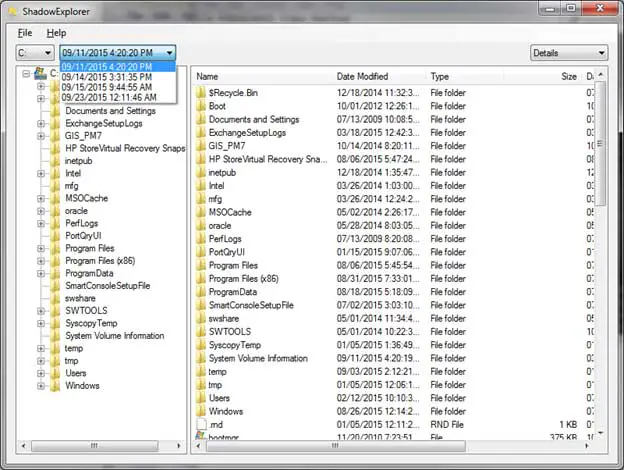Bản sao bóng tối là một tính năng có giá trị trong hệ điều hành máy tính để bàn Microsoft Windows hiện đại cũng như hệ điều hành Windows Server.Khi được bật, Windows sẽ tự động chụp ảnh chụp nhanh của tệp và ổ đĩa và lưu giữ chúng trong một khoảng thời gian cụ thể.Người dùng tính năng này có thể khôi phục các phiên bản trước của tệp nếu cần.
Nhiều tổ chức kích hoạt tính năng này trên máy chủ tệp của họ để đơn giản hóa việc khôi phục tệp trong trường hợp vô tình xóa.Các ảnh chụp nhanh này thường xuyên được lên lịch ở các khoảng thời gian khác nhau và người dùng có thể truy cập các bản sao này thông qua tab "Phiên bản trước" trong thuộc tính tệp hoặc thư mục.
Tuy nhiên, điều quan trọng cần lưu ý là Shadow Copy không thể được coi là sự thay thế cho một hệ thống sao lưu toàn diện.Việc truy cập các bản sao tệp này thường tương đối đơn giản đối với người dùng gia đình, vì Bản sao bóng tối được bật theo mặc định trong Windows Vista trở lên.
Tuy nhiên, người tiêu dùng sử dụng các phiên bản Windows khác ngoài Ultimate, Business hoặc Enterprise thiếu cách tích hợp sẵn để truy cập các bản sao ẩn, đây là lúc Shadow Explorer trở nên không thể thiếu.
Cách sử dụng Shadow Explorer
ShadowExplorerCung cấp giao diện thân thiện với người dùng để truy cập các tệp sao lưu này, cho phép khôi phục tệp dễ dàng trong trường hợp vô tình xóa hoặc thay đổi không mong muốn đối với tài liệu.Bằng cách chọn một ngày sao lưu cụ thể, người dùng có thể truy cập các tệp tồn tại vào ngày đó.
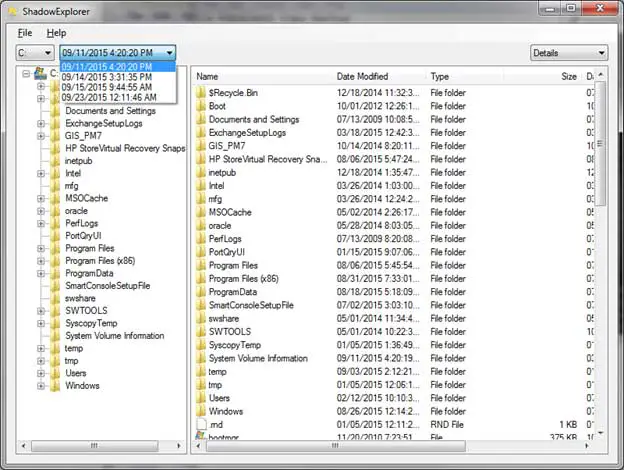
Để sử dụng Shadow Explorer, hãy làm theo các bước đơn giản sau: chọn menu thả xuống, chọn ngày và giờ bạn muốn khôi phục; thao tác này sẽ hiển thị các tệp và thư mục có sẵn cho ngày cụ thể đó.Khi bạn tìm thấy tệp hoặc thư mục mong muốn, chỉ cần nhấp chuột phải vào tệp hoặc thư mục đó và chọn Xuất.
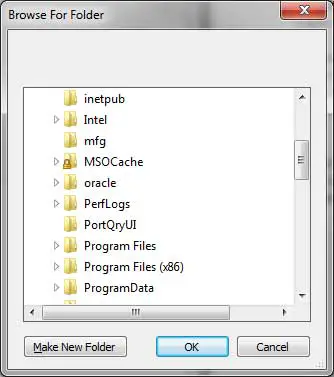
Tiếp theo, chỉ định vị trí ưa thích trên máy tính của bạn, nơi bạn muốn khôi phục các tệp.Tiến trình xuất sẽ được hiển thị qua thanh trạng thái và khi hoàn tất, các tệp hoặc thư mục đã khôi phục của bạn sẽ có sẵn ngay lập tức.
Theo mặc định, Windows chỉ bật tính năng sao chép bóng (bảo vệ hệ thống) cho ổ C.Nếu bạn cần truy cập các tệp và thư mục trong các ổ đĩa khác, bạn phải bật tính năng này riêng lẻ.May mắn thay, Shadow Explorer đơn giản hóa quá trình này bằng cách cho phép bạn kích hoạt tính năng này trực tiếp trong chính công cụ.Truy cập menu Tệp, chọn Cấu hình Bảo vệ Hệ thống và bật tính năng này cho ổ đĩa mong muốn.Nếu bạn đang sử dụng phiên bản nâng cao của Windows, chỉ cần nhấp chuột phải vào tệp hoặc thư mục có liên quan và chọn tab "Phiên bản trước".
Tuy nhiên, Shadow Explorer đặc biệt hữu ích trong các trường hợp không thể truy cập tệp bằng cách nhấp chuột phải.Ngoài ra, chúng tôi quan sát thấy rằng Shadow Explorer hiển thị các bản sao bổ sung không hiển thị trong tab "Phiên bản trước", do đó, có những lợi thế khi sử dụng cả hai phương pháp.
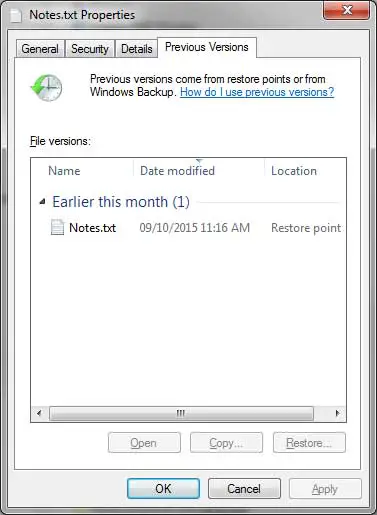
Đối với người dùng quan tâm, miễn phí và dễ dàng下载.